
Acer Aspire S7-392
Краткое руководство
Регистрация устройства
При первом использовании устройства советуем сразу его зарегистрировать.
Это даст вам определенные преимущества, включая:
• Ускоренное обслуживание нашими специалистами.
• Членство в сообществе Acer: получение уведомлений о рекламных акциях и
участие в опросах пользователей.
• Получение новостных рассылок от компании Acer.
Спешите зарегистрироваться, так как вас ждет много других льготных предложений!
Порядок регистрации
Для регистрации своего устройства Acer зайдите на веб-сайт www.acer.com.
Выберите свою страну, нажмите РЕГИСТРАЦИЯ УСТРОЙСТВА и выполните
простые указания.
Вам будет предложено зарегистрировать свой продукт в процессе установки, кроме
того, можно будет дважды щелкнуть значок Регистрация на рабочем столе.
После того, как мы зарегистрируем ваше устройство, вы получите подтверждение по
. почте с важной информацией, которую нужно будет сохранить для
эл
использования в будущем.
Получение аксессуаров Acer
Мы рады сообщить вам, что программа расширения гарантии Acer и аксессуары для
ноутбуков доступны в режиме онлайн. Посетите наш онлайновый магазин и найдите
нужные элементы на сайте store.acer.com.
Магазин Acer стремительно расширяется, но, к сожалению, его услуги могут быть
недоступны в некоторых странах. Регулярно проверяйте, когда его услуги будут
доступны в вашей стране
.
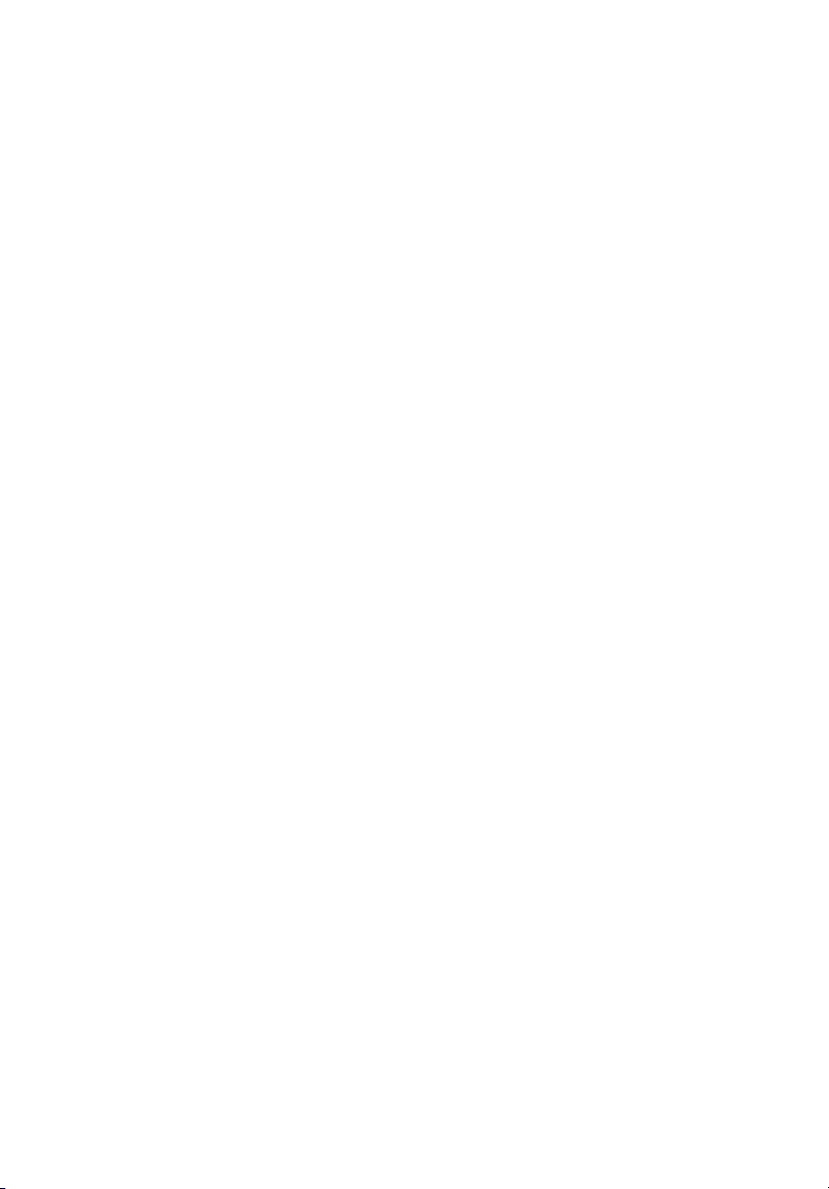
© 2013 Все права защищены.
Краткое руководство Acer Aspire S7-392
Первое издание: 04/2013
Номер модели: ________________________________
Серийный номер: ______________________________
Дата покупки: _________________________________
Место покупки: ________________________________
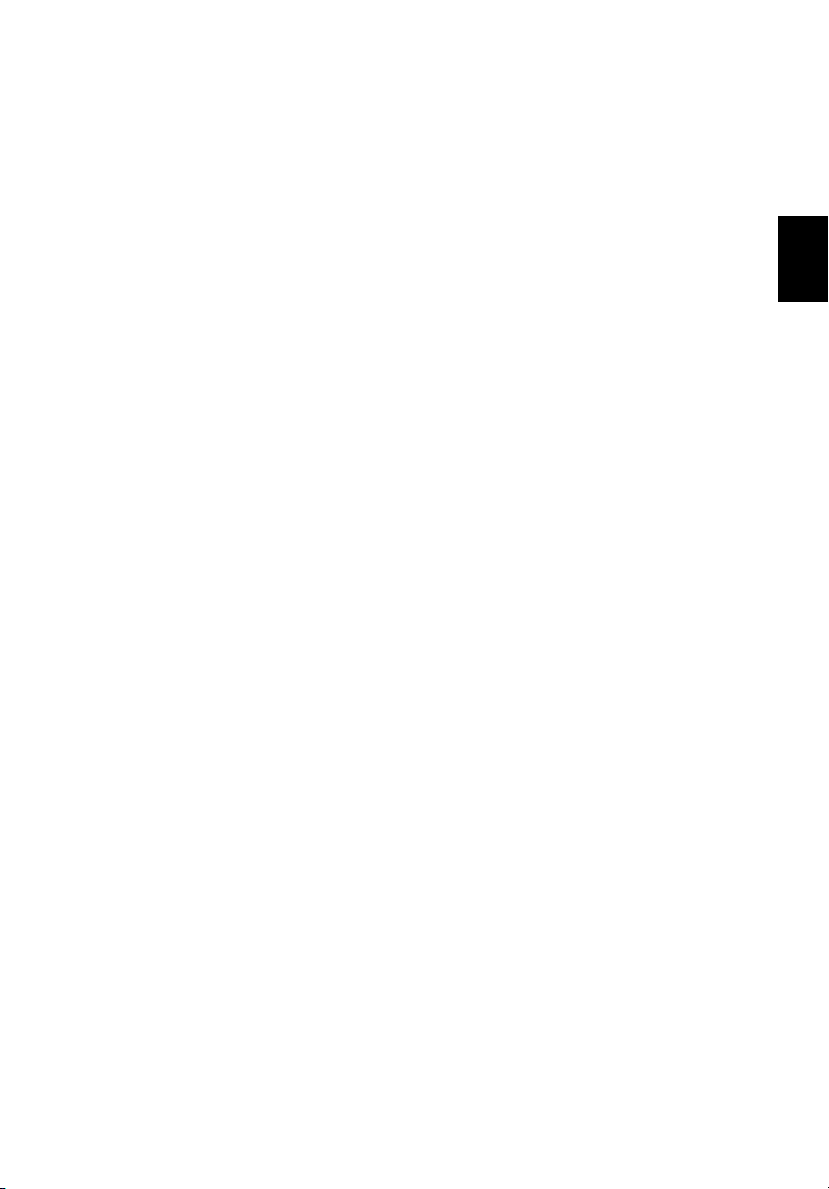
Вначале о главном
Благодарим вас за то, что для решения своих мобильных
вычислительных задач вы выбрали ноутбук Acer.
Ваши руководства
Мы разработали ряд руководств, которые помогут вам в
использовании ноутбука Acer:
Этот Плакат по настройке поможет выполнить первоначальную
настройку компьютера.
Краткое руководство знакомит вас с основными характеристиками и
функциями вашего нового компьютера.
Чтобы узнать больше о том, как с помощью компьютера повысить
продуктивность своей работы, см. Руководство пользователя.
Руководство пользователя содержит
вашем новом компьютере. В нем описываются основные темы, такие
как работа с клавиатурой, звуком и т.д.
Это руководство содержит подробные сведения о системных
функциях, восстановлении данных, возможностях расширения и
устранении неисправностей. Кроме того, оно содержит гарантийную
информацию, а также общие предписания и правила безопасности
при работе с
вашим ноутбуком.
полезную информацию о
3
Русский
Чтобы открыть его, выполните следующее:
1 На экране Пуск введите "Пользователь".
2 Нажмите Руководство пользователя Acer.

Русский
4
Знакомство с ноутбуком Acer
Знакомство с ноутбуком Acer
Теперь, когда вы выполнили настройки, как показано на плакате по
установке, давайте поближе познакомимся с вашим новым ноутбуком
Acer.
Вид на экран
1
2
# Значок Элемент Описание
1
2 Сенсорный экран
3
Датчик окружающим
освещенности
Индикатор питания
Индикатор
аккумулятора
Регулировка подсветки клавиатуры и
монитора.
Выводит изображение с компьютера,
поддерживает мультисенсорный ввод.
Отображает состояние питания
компьютера.
Синий: Компьютер включен.
Желтый, редко мигает: Компьютер
находится в режиме Ожидание.
Желтый, часто мигает: Компьютер
переходит в Спящий режим / режим
"Глубокий сон".
Показывает уровень
аккумулятора.
Желтый: Аккумулятор заряжается.
Синий: Аккумулятор полностью
заряжен.
4
3
заряда

# Значок Элемент Описание
Веб-камера для видеосвязи.
4 Веб-камера
Свечение индикатора рядом с вебкамерой означает ее активное
состояние.
Вид клавиатуры
1
2
5
Русский
# Значок Элемент Описание
Служит для ввода данных в компьютер.
Внимание! Не применяйте для
1 Клавиатура
2 Сенсорная панель
клавиатуры защитные или
аналогичные покрытия, так как в
клавиатуре есть вентиляционные
отверстия для охлаждения.
Чувствительное к прикосновениям
указательное устройство.
Сенсорная панель и кнопки выбора
образуют единую поверхность.
Для выполнения функции нажатия
левой кнопки мыши ощутимо нажмите
поверхность
Для выполнения функции нажатия
правой кнопки мыши ощутимо нажмите
нижний правый угол.
сенсорной панели.

Русский
6
Вид спереди
1
# Значок Элемент Описание
1 Микрофоны
Внутренние микрофоны для записи
стереозвука.
Вид слева
2 31 4
# Значок Элемент Описание
Гнездо входа
1
2 Кнопка питания
напряжения пост.
тока
Служит для подключения адаптера
переменного тока.
Служит для включения/выключения
компьютера.
Примечание: Компьютер также
включится при открытии крышки.
Знакомство с ноутбуком Acer
3 Разъем USB Служит для подключения USB-устройств.
Можно вставить одну карту Secure Digital
(SD или SDHC).
4
Устройство
считывания карт
SD
Примечание: Чтобы извлечь карту
памяти, просто вытяните ее из гнезда
Внимание! Карта выступает на боковой
грани компьютера. Будьте осторожны,
чтобы не повредить карту.
Сведения об интерфейсе USB 3.0
• Разъемы стандарта USB 3.0 имеют синий цвет.
• Совместим с устройствами с разъемами USB 3.0 и предыдущих
стандартов.
• Для обеспечения оптимальной производительности используйте
устройства, сертифицированные по стандарту USB 3.0.
• Соответствует стандарту USB 3.0 (сверхвысокоскоростной
интерфейс USB).
.

Вид справа
# Значок Элемент Описание
1
2
3 Разъем HDMI
4
Гнездо наушников /
динамиков
Разъем USB, через
который даже при
выключенном
питании можно
заряжать
подключенные
устройства
Разъемпреобразователь
Acer
Служит для подключения звуковых
устройств (например, динамиков,
наушников) или гарнитуры с микрофоном.
Служит для подключения USB-устройств.
Служит для подключения к источникам
цифрового видео высокой четкости.
В этот разъем вставляется кабельпреобразователь Acer для
подключения к локальной сети, внешнему
дисплею или дополнительному USBустройству.
Примечание: Бывают разные кабели.
Узнайте у своего продавца, какие кабели
подходят для вашего компьютера.
7
Русский
1 234
удобного
Сведения об интерфейсе USB 3.0
• Разъемы стандарта USB 3.0 имеют синий цвет.
• Совместим с устройствами с разъемами USB 3.0 и предыдущих
стандартов.
• Для обеспечения оптимальной производительности используйте
устройства, сертифицированные по стандарту USB 3.0.
• Соответствует стандарту USB 3.0 (сверхвысокоскоростной
интерфейс USB).
• Поддерживает зарядку по USB при выключенном питании, поэтому
поддерживаемые мобильные устройства можно заряжать, когда
питание ноутбука выключено.

Русский
8
Pабота с клавиатурой
Вид снизу
1
2
# Значок Элемент Описание
Эта процедура имитирует извлечение и
повторную установку аккумулятора
Отверстие для
1
2 Динамики Используются для вывода стереозвука.
сброса настроек
(аккумулятор)
Чтобы сбросить настройки
компьютера, вставьте в это
отверстие канцелярскую скрепку и
держите ее нажатой в течение 4
секунд.
Pабота с клавиатурой
На клавиатуре есть полноразмерные клавиши, отдельные клавиши
управления курсором, клавиша Windows, функциональные и
специальные клавиши.
"Горячие" клавиши
В компьютере используются "горячие" клавиши (комбинации клавиш)
для быстрого вызова большинства функций управления
компьютером, таких как яркость экрана и громкость.
Для использования клавишной комбинации сначала нажмите клавишу
<Fn> и затем, не отпуская ее, нажмите вторую клавишу этой
комбинации.

9
Комбинация
клавиш
<Fn> + <Q> Связь
<Fn> + <W> Режи м сна
<Fn> + <E>
<Fn> + <R> Выкл. дисплей
<Fn> + <T>
<Fn> + <Y>
<Fn> + <U>
Значок Функция Описание
Переключение
видеовыхода
Переключатель
сенсорной панели
Выключатель
динамиков
Уменьшение
яркости подсветки
Включение/выключение
модулей связи в компьютере.
Переводит компьютер в
режим Сон.
Переключает вывод
изображения либо на
дисплей, либо на внешний
монитор (если он подключен),
либо одновременно и на
дисплей, и на внешний
монитор.
Выключение экрана
для экономии заряда
аккумулятора. Для включения
экрана нажмите любую
клавишу.
Попеременное включение и
выключение встроенной
сенсорной панели.
Попеременное включение и
выключение динамиков.
Уменьшение яркости
подсветки клавиатуры.
дисплея
Русский
<Fn> + <I>
<
Fn> + <U> + <I>
<Fn> + <O> Повернуть экран
<Fn> + < >
<Fn> + < >
Увел ичени е
яркости подсветки
Выключатель
подсветки
Повышение
яркости
Уменьшение
яркости
Увеличение яркости
подсветки клавиатуры.
Включение/выключение
подсветки клавиатуры.
Примечание: Эта функция
отключится, если датчик
уровня освещенности
обнаружит яркое освещение.
Поворот изображения на
экране.
Увеличение яркости экрана.
Уменьшение яркости экрана.

10
Pабота с клавиатурой
Русский
Комбинация
клавиш
<Fn> + < >
<Fn> + < >
Значок Функция Описание
Увеличение
громкости
Уменьшение
громкости
Повышение громкости звука.
Уменьшение громкости звука.
Примечание: чтобы использовать функциональные клавиши (такие
как F1, F2 ...), нажмите клавишу <Fn> и клавишу с
соответствующей цифрой. Например, <Fn> + <1> для <F1> и т.п.
Чтобы войти в систему BIOS, во время загрузки нажмите <Fn> +
<2>.
Ver.: 01.01.01
